Как установить Windows 10 (2004)
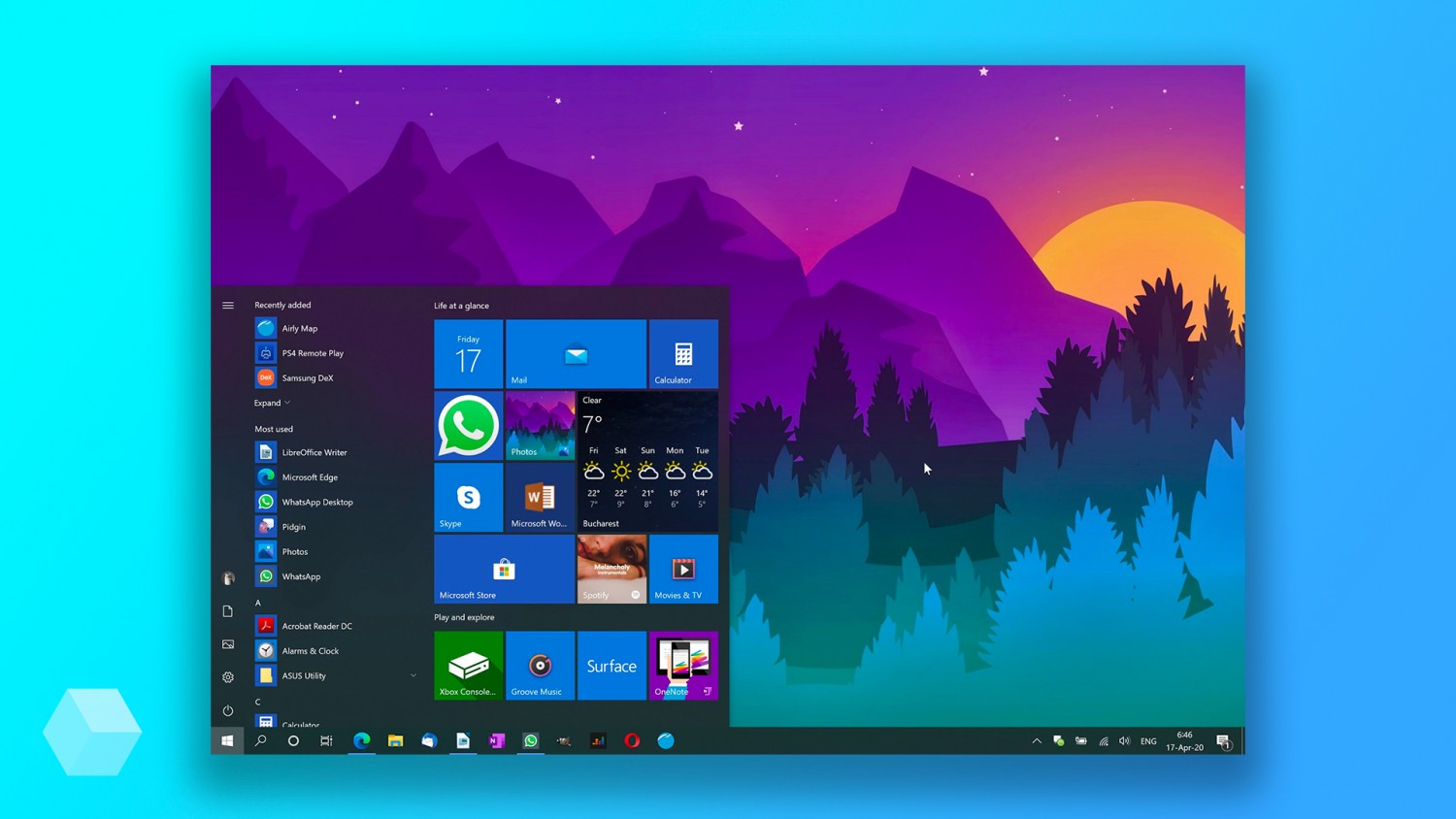
В период с 26 по 28 мая должна начаться рассылка обновления Windows 10 May Update (2004). На первом этапе получить обновление смогут не все.
Собрали основную информацию, что вам нужно знать. А для тех, кто жаждет уже попробовать майское обновление, напомнили, как стать бета-тестером. Также напоминаем, что ISO-образ Windows 10 (2004) уже оказался в сети.
Оффтоп: для тех, кто спрашивает обои с превью поста, ссылка на скачивание.
Рассылка с ограничениями
В рамках тестирования Microsoft запустит рассылку новой версии, но первое время автоматически система обновляться не станет. Придётся самому лезть в настройки и запрашивать пакет обновления.
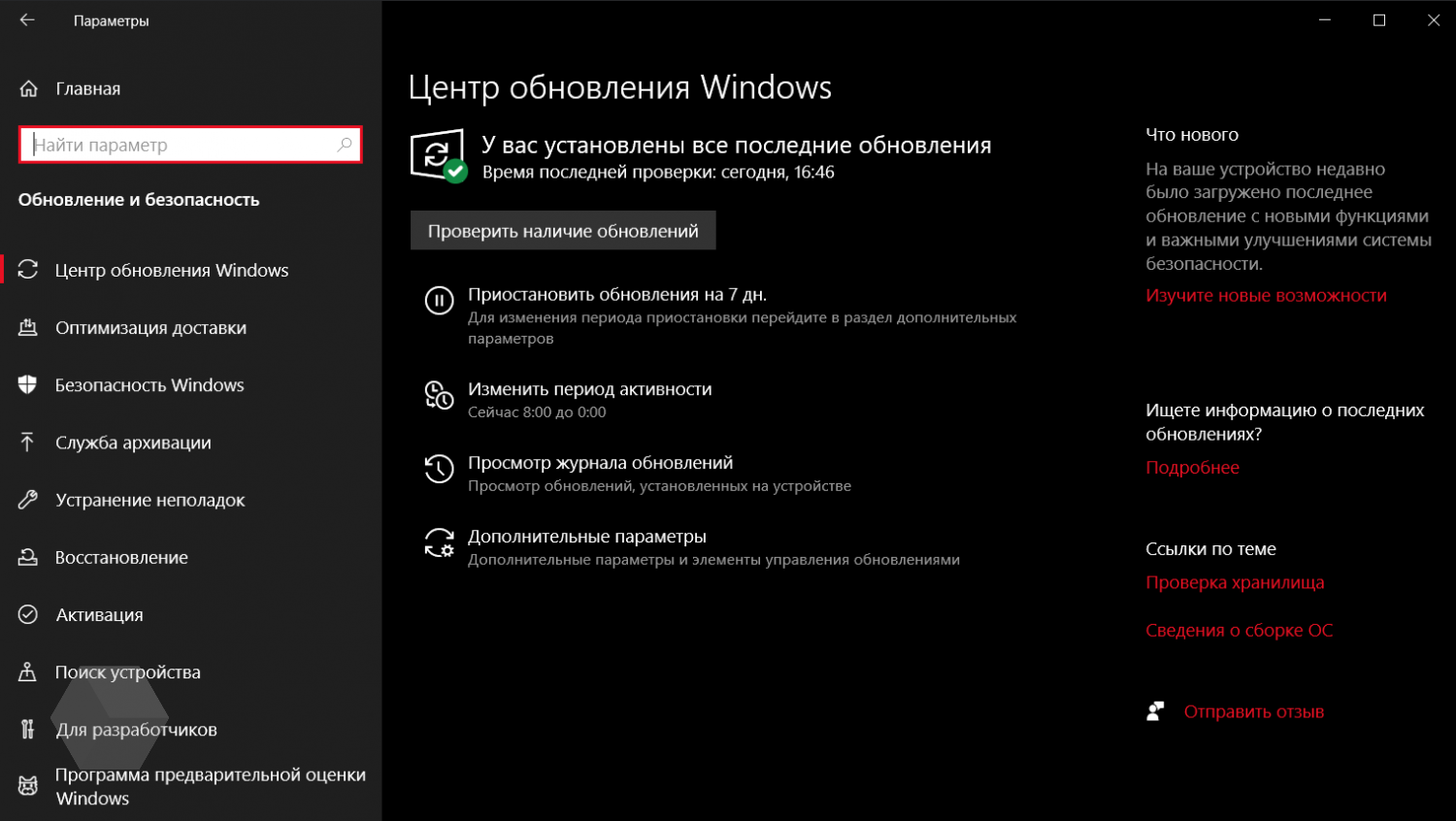
Но даже в этом случае майский апдейт может не встать на ваш компьютер, поскольку система будет определять все подключённые устройства и, в случае выявления неподдерживаемых, запрещать установку.
Как установить уже сейчас?
Если сил терпеть нет, то можно вступить в Windows Insider Program — это программа тестирования ранних сборок. Есть три типа тестирования:
- Ранний доступ
- Release Preview
- Поздний доступ
Первая буквально завалит вас обновлениями и не обещает стабильную работу. Вторая позволит оставаться на стабильной версии системы, но с возможностью получать доступ к новым приложениям и исправлениям. Третья открывает возможность установки почти стабильных сборок, которые приходят раз-два в месяц. Для обновления Windows 10 (2004) достаточно выбрать второй или третий вариант.
Для получения статуса бета-тестера, обязательно нужно иметь аккаунт Microsoft (как его завести читайте здесь), который должен быть привязан к системе в разделе «Учётные записи». Если это выполнено, переходим к следующему этапу.
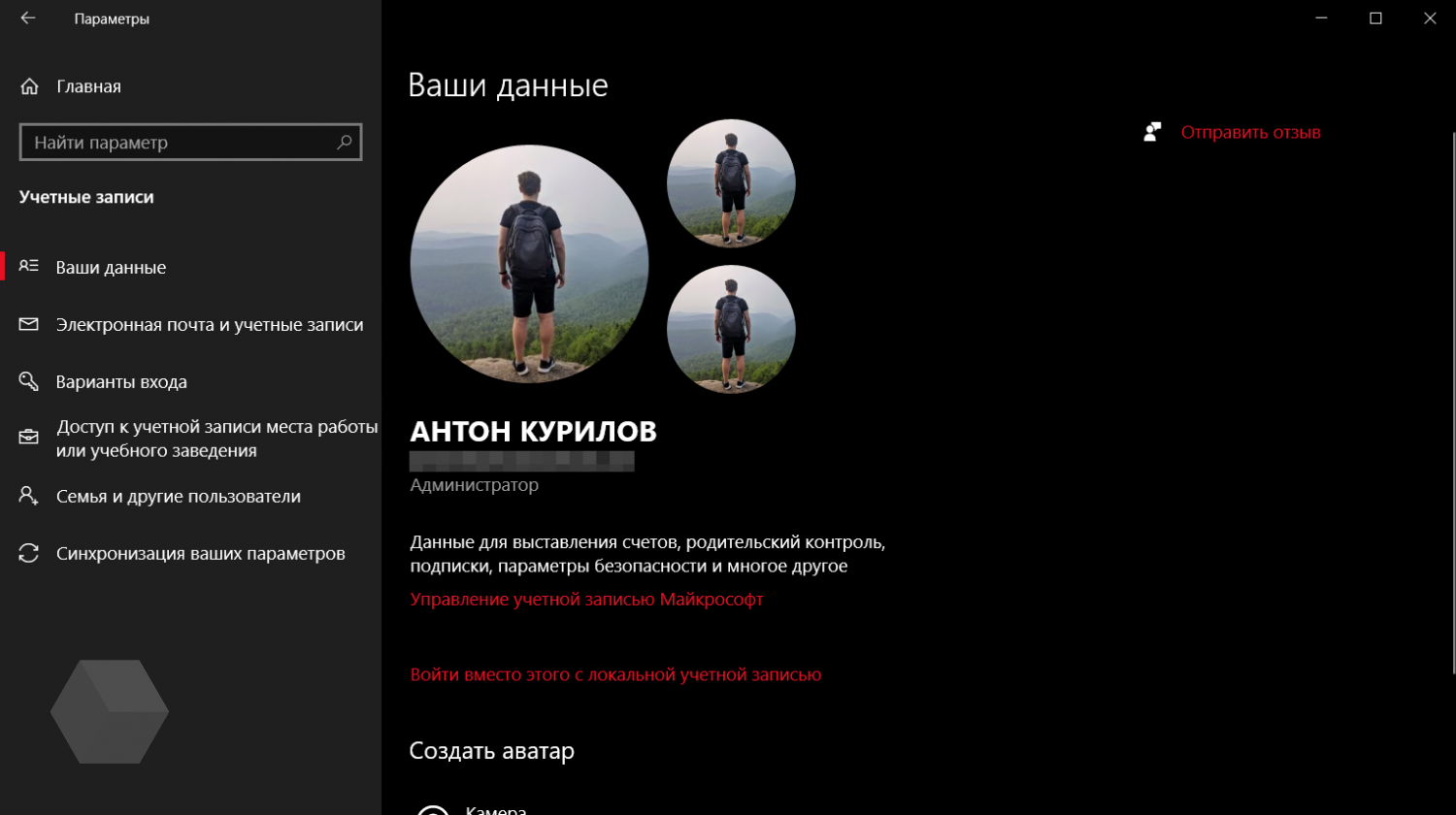
Заходим в меню «Пуск» — «Параметры» — «Обновление и безопасность». Внизу списка выбираем раздел «Программа предварительной оценки Windows».
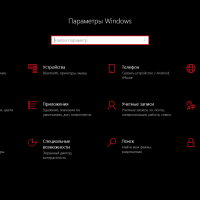
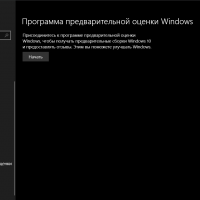
В данном разделе нажимаем кнопку «Начать», выбираем учётную запись Microsoft и тип содержимого — «Только исправления, приложения и драйверы». Подтвердить свои действия и лицензионное соглашение.
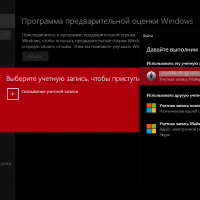
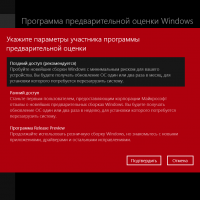
После этого в течение 24 часов ваш компьютер занесётся в систему и начнётся автоматическое обновление. Но ничего не мешает проверить пакет обновления вручную. Для этого нужно снова зайти в «Центр обновления Windows» и нажать на кнопку «Проверить наличие обновлений».
Как перестать получать обновления?
После установки майского пакета обновлений, вы можете прекратить участие в программе Windows Insider. Для этого снова идёте в раздел «Обновление и безопасность», в меню «Программа предварительной оценки Windows» выбрать «Прекратить получение сборок Insider Preview».
В данном случае система предложит три варианта:
- Прекратить получение обновлений на заданный промежуток времени
- Восстановить систему до последней актуальной версии Windows
- Полностью прекратить получение предварительных сборок
Первый вариант позволит прекратить получать обновления на заданный срок — например, до осени (вы сами задаёте дни). Второй вариант откатит вас к последней актуальной публичной сборке. Третий просто отключит от бета-сборок и откат придётся делать самостоятельно.
Что нового в Windows 10 (2004)?
Подробно о всех нововведениях майского апдейта мы рассказали в нашем видео:
Из заметных изменений: новые иконки в стиле Fluent Design, а на главной странице появились четыре быстрых запроса: это «Погода», «Главные новости», «Сегодня в истории» и «Новые фильмы». Последняя фича в России доступна пока не будет.
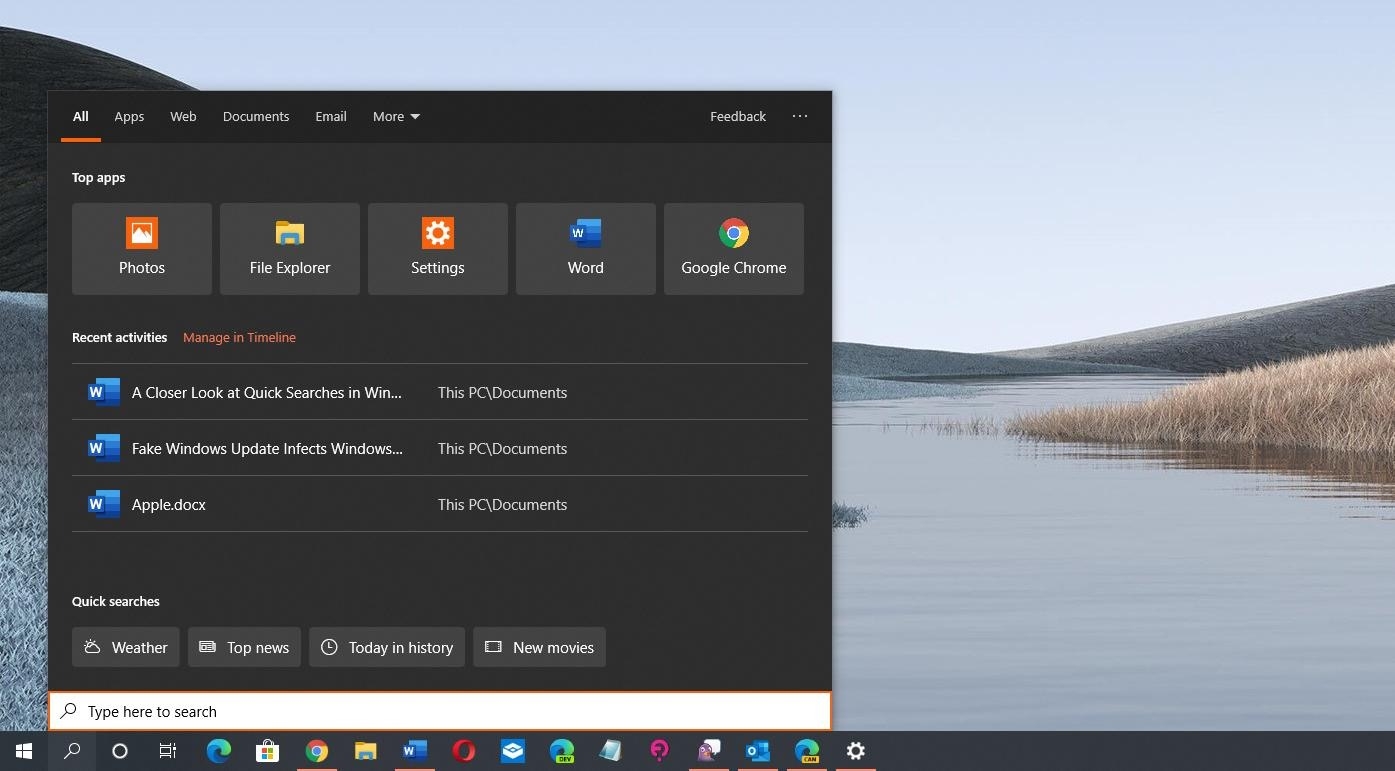
Поиск по программам или настройкам наконец-то получил улучшенную проверку орфографии: если напишите powerponit, система поймёт, что речь о powerpoint. Поиск в «Проводнике» отныне интегрирован с Windows Search, за счёт чего можно сразу получать результаты из содержимого хранилища в OneDrive.
Появилась возможность переименования отдельных рабочих столов. В название можно добавить даже смайлики.
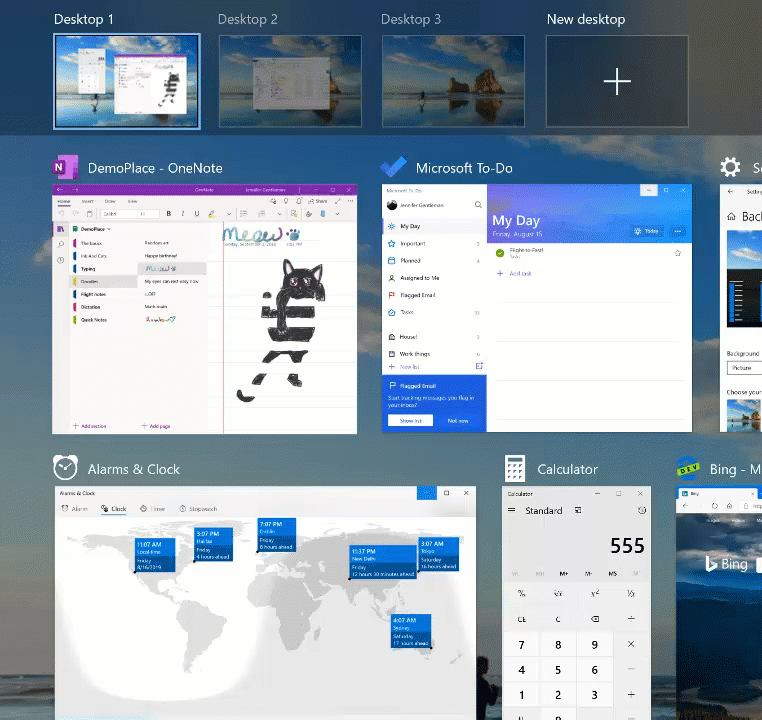
Одним из полезных обновлений в интерфейсе стала возможность создавать события и напоминания прямо из «Панели задач». Достаточно просто выбрать нужную дату и ввести там необходимый текст.
Внесли изменения и в «Калькулятор». Теперь он может работать поверх всех окон — для этого рядом с названием режима калькулятора нужно нажать на соответствующую кнопку.
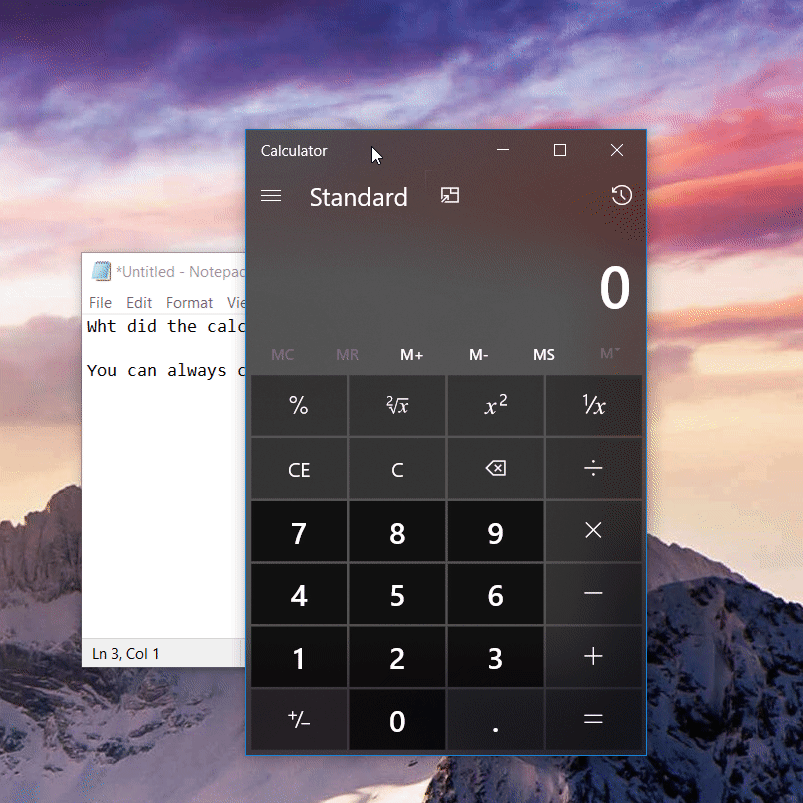
В «Диспетчере задач» теперь отображается температура графического чипа — она доступна во вкладке «Производительность». А если у вас несколько дисков, то там же можно узнать типы жёстких дисков (если их несколько).
Обновили браузер Microsoft Edge. В него добавили интеграцию с фотохостингом Pinterest. Кроме того, можно будет экспортировать свои коллекции непосредственно в OneDrive.
Глобально переработали «Кортану». Голосовой помощник получил новый интерфейс в виде чата, который позволяет вводить или произносить запросы на своём языке. Для удобства окно с Cortana теперь можно перетаскивать по рабочему столу как угодно.

Ещё одним важным нововведением станет инструмент Windows Subsystem for Linux 2 (WSL2) — это второе поколение эмулятора для запуска бинарных файлов Linux непосредственно в среде Windows.
Для геймеров ожидается поддержка DirectX 12 Ultimate и новой архитектуры графических драйверов WDDM 2.7 — в них улучшена работа системы в конфигурации с несколькими мониторами. Всё это должно повысить частоту обновления кадров в играх и при воспроизведении видео, а также устранить возникающие артефакты изображения при использовании мониторов с разной частотой обновления.
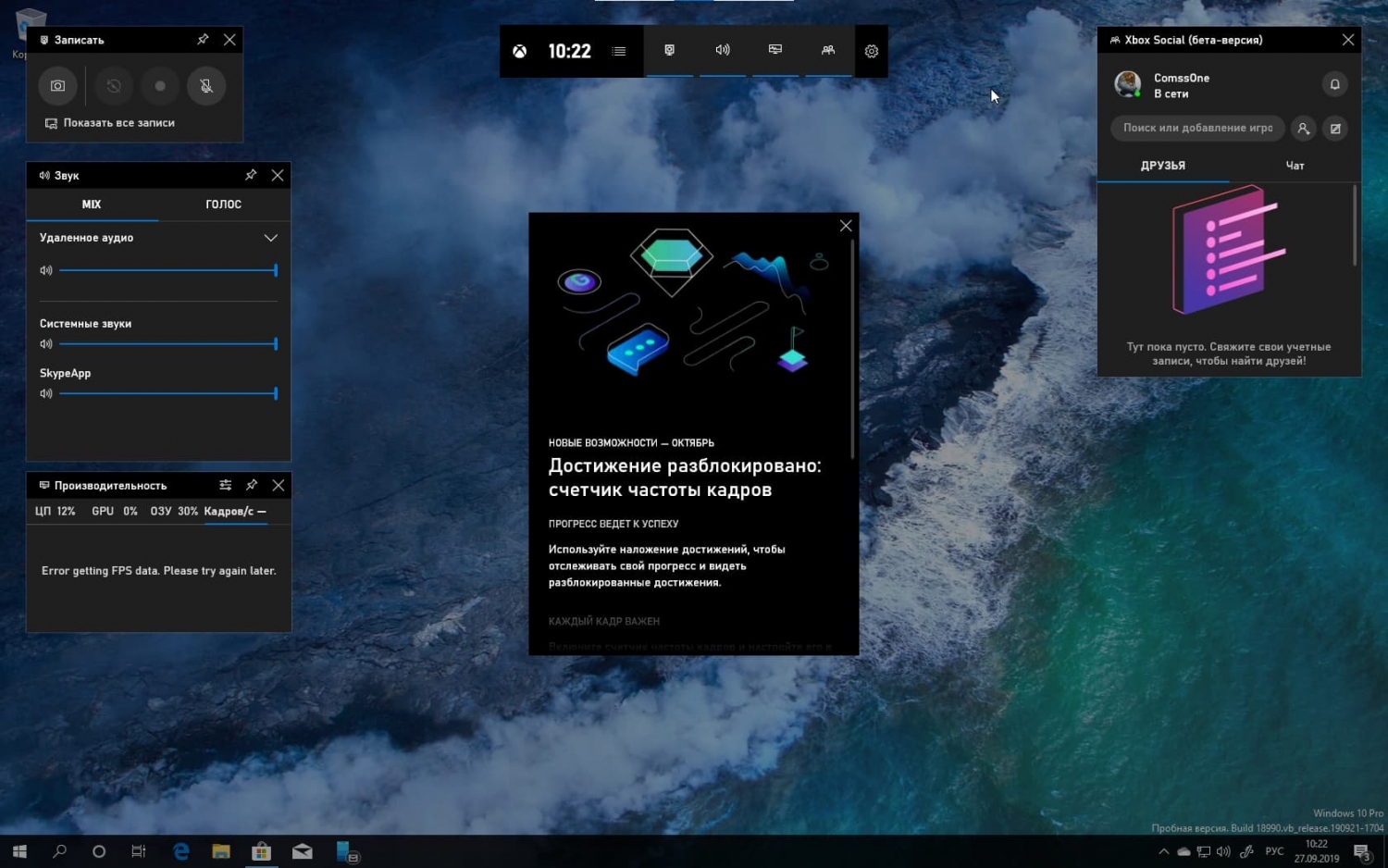
Мы перечислили лишь некоторые из обновлений, подробнее о всех рассказали в видео выше.
Напомним, ранее Microsoft отложили выход системы Windows 10X, предназначенной для складных компьютеров. Согласно заявлению Панос Паная, 10X выйдет в первую очередь на классических устройствах. Релиз отложен до 2021 года.



Источник: https://a ... b3a-c9adb5490c29
На счет винды, выполнил все действия указанные выше но обновление так и не прилетело, так же проверял в ручную, пишет что все последние обновления установлены, версия 1903)
(Если что, баг заключается в том, что фон у новых значков – синий и изменить его нельзя никак. Они просто не следуют системному цвету)